2023-07-11 249
小伙伴们你们知道PPT怎么做一个刮刮乐效果的猜谜动画呢?今天小编很乐意与大家分享PPT刮刮乐效果的猜谜动画教程,感兴趣的可以来了解了解哦。
我们根据文本框的大小来设置自己想要的形状,点击工具栏中的插入按钮,然后选择形状选项,形状选项下方有很多不同的形状。

如图所示,我们可以选择长方形,可以横放,也可以按照我们文本的方向来竖直放置,或者我们也可以选择其他自己需要的形状。
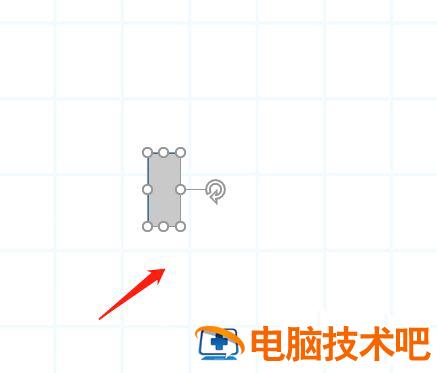
选好之后,因为我们需要用这个形状来盖住咱们刚才的文字,我们要右键点击这个形状,选择置于顶层,这样的话,将这个形状放在刚才文本框的上面,文本框的内容就看不到了。
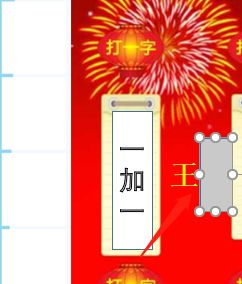
设置完成之后,我们需要点击这个形状选择工具栏中的动画按钮,我们需要选择是退出下方的擦除选项,然后选择方向,可以自己不向顶部,也可以自顶部向底部,然后给他选择一个显示的效果。
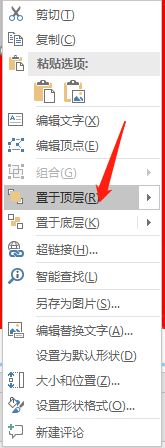

这里我们可以根据需求选择非常慢,也可以选择快速的打开,选择他的开始模式,点击时,当我们点击鼠标的时候,就能够看到这个文本框中的颜色,慢慢的退出,然后就形成了一个刮开的效果。
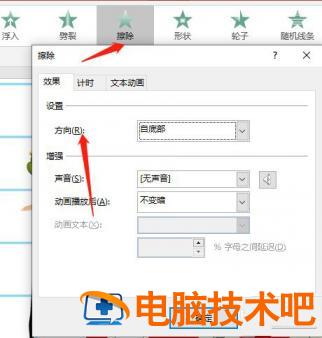
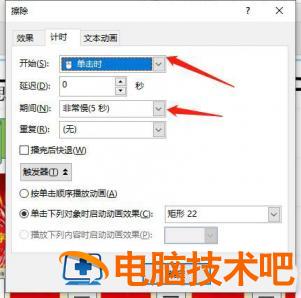
以上就是PPT做一个刮刮乐效果的猜谜动画的技巧,希望大家喜欢哦。
原文链接:https://000nw.com/15053.html
=========================================
https://000nw.com/ 为 “电脑技术吧” 唯一官方服务平台,请勿相信其他任何渠道。
系统教程 2023-07-23
电脑技术 2023-07-23
应用技巧 2023-07-23
系统教程 2023-07-23
系统教程 2023-07-23
软件办公 2023-07-11
软件办公 2023-07-11
软件办公 2023-07-12
软件办公 2023-07-12
软件办公 2023-07-12
扫码二维码
获取最新动态
